Приложение «Контакты» для Mac по умолчанию сортирует имена по имени и показывает имя до имени при просмотре списка контактов в адресной книге.
С некоторыми незначительными настройками вы можете изменить способ отображения приложения «Контакты» и сортировки имен контактов адресной книги в Mac OS. Вы также можете изменить отображение имен, не изменяя порядок сортировки имен, что может быть более полезным выбором настроек для некоторых.
Изменение контактов Дисплей и порядок сортировки в Mac OS
- Откройте приложение «Контакты» на Mac и вытащите меню «Контакты» и выберите «Настройки»
- На вкладке «Общие» найдите следующие параметры:
- Показать имя — фамилия, имя, отчество
- Сортировать по: Фамилия, Имя
- Выберите способ отображения и сортировки, который вы предпочитаете, чтобы изменения вступили в силу немедленно.

Эффект для изменения того, как отображаются имена, в основном переключает имя и фамилию, когда они видны в списке «Контакты». Вот как это выглядит в реальном времени с анимированным GIF, отображающим изменение:
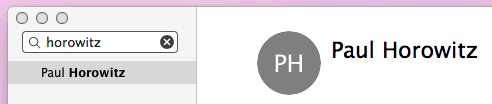
При просмотре приложения «Контакты» или после поиска контакта выбор может выглядеть следующим образом:

или:
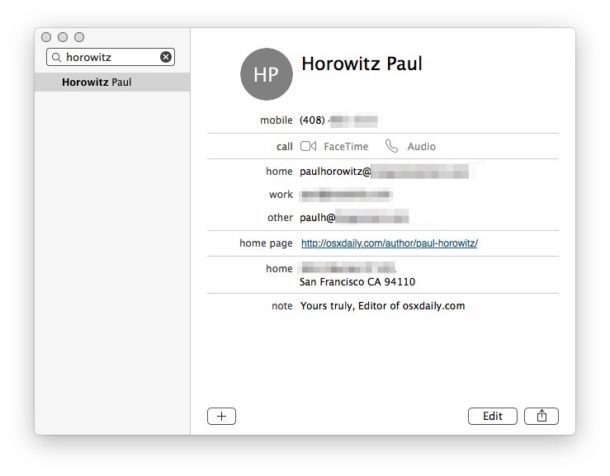
Многие пользователи считают, что показывать фамилию сначала проще, поскольку она напоминает традиционный каталог или телефонную книгу, и это может быть особенно полезно для некоторых обществ и культур, где имена часто бывают одинаковыми или похожими.
Вы можете внести аналогичные изменения в то, как контакты отображаются и сортируются в приложении контактов iOS, поэтому, если вы хотите, чтобы имена сначала отображались по имени или сортировались по имени или фамилии, вы можете сделать один и тот же вид корректировки на iPhone и iPad.










